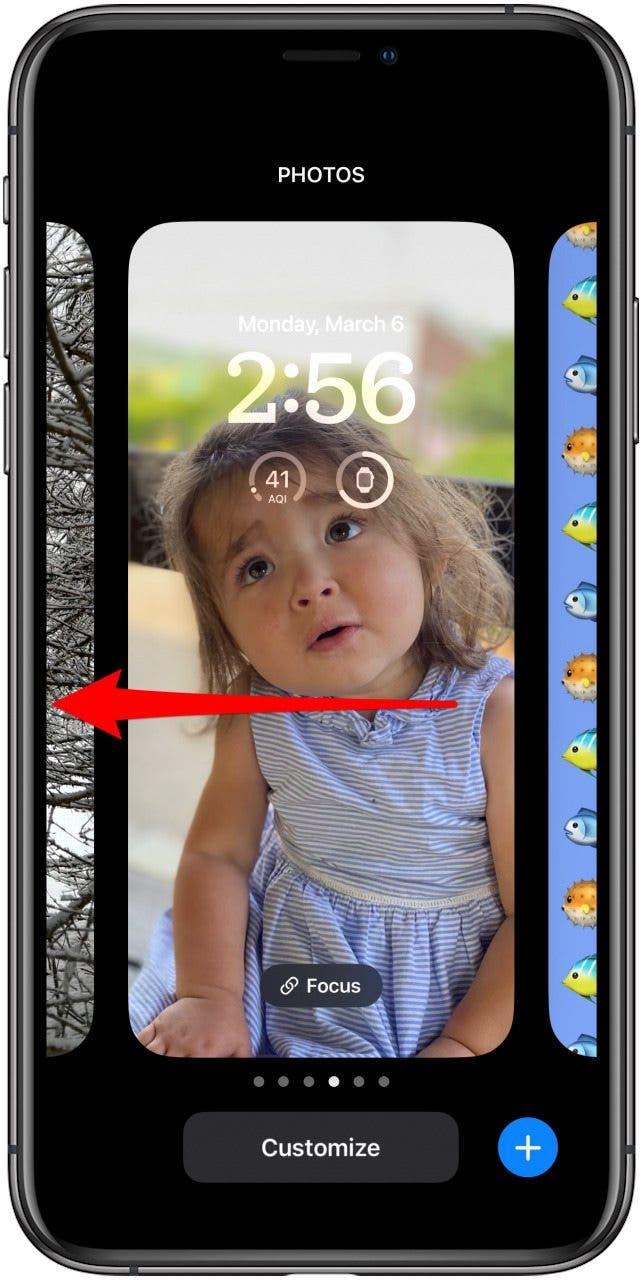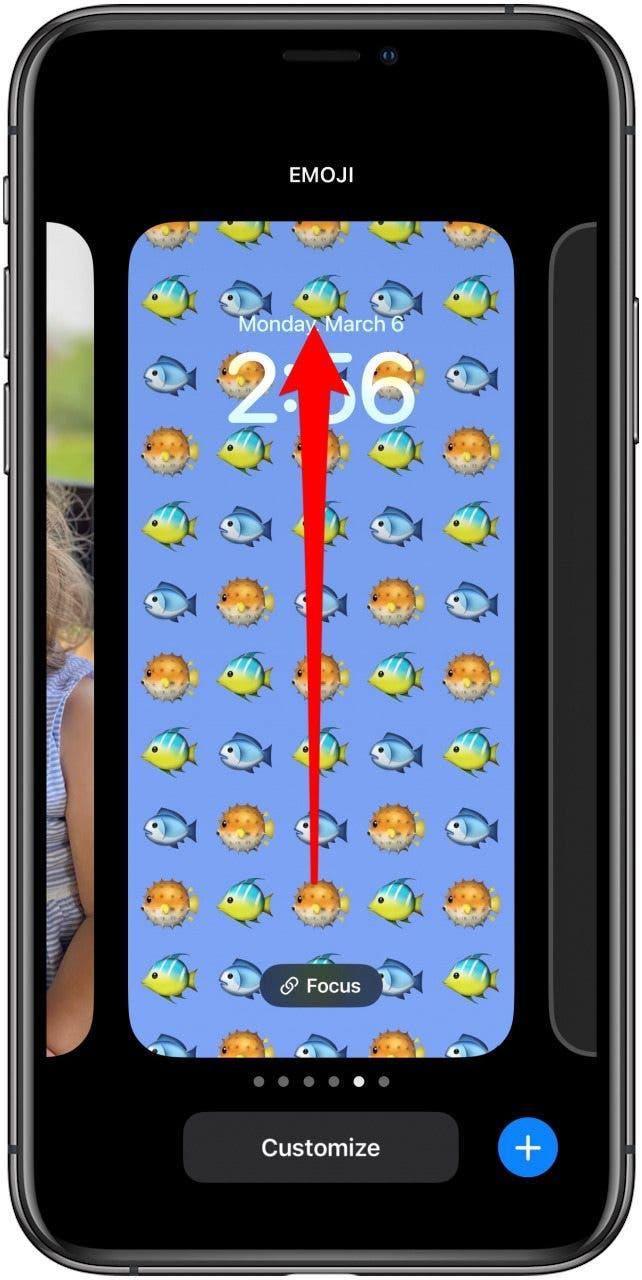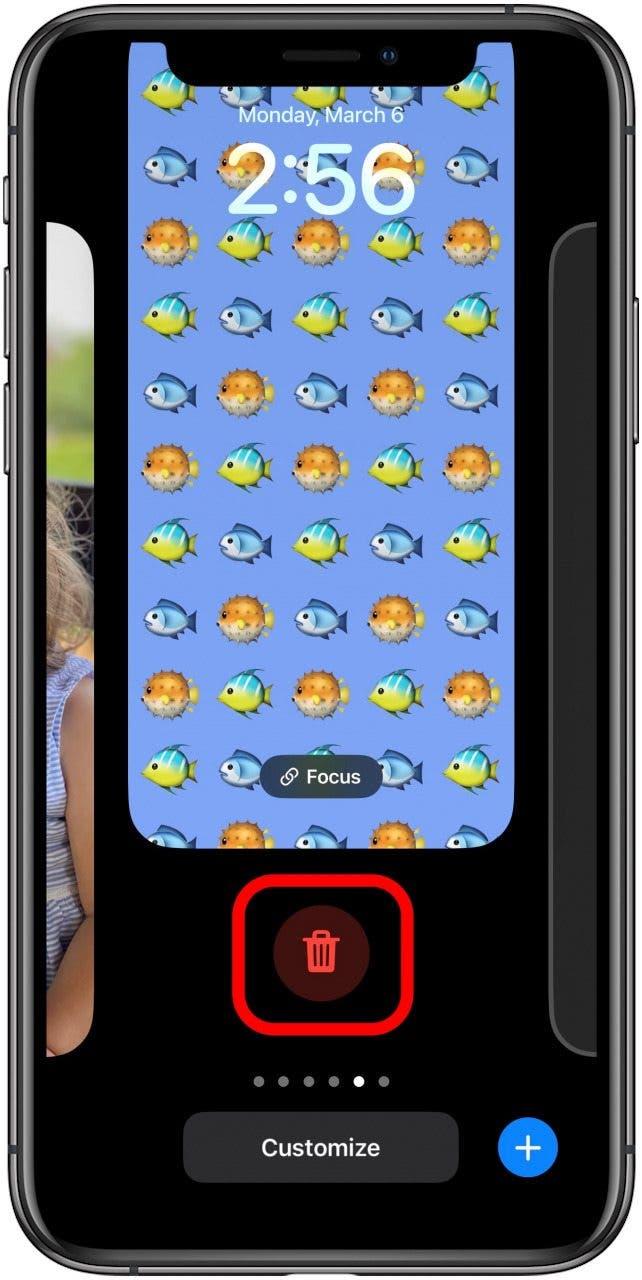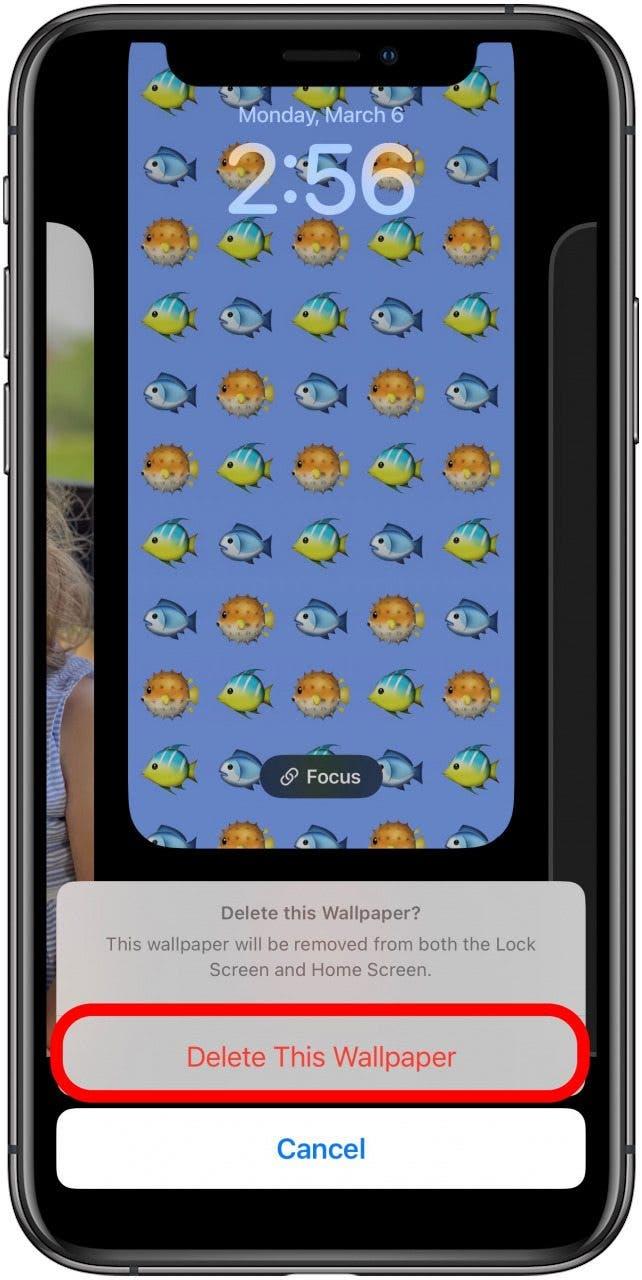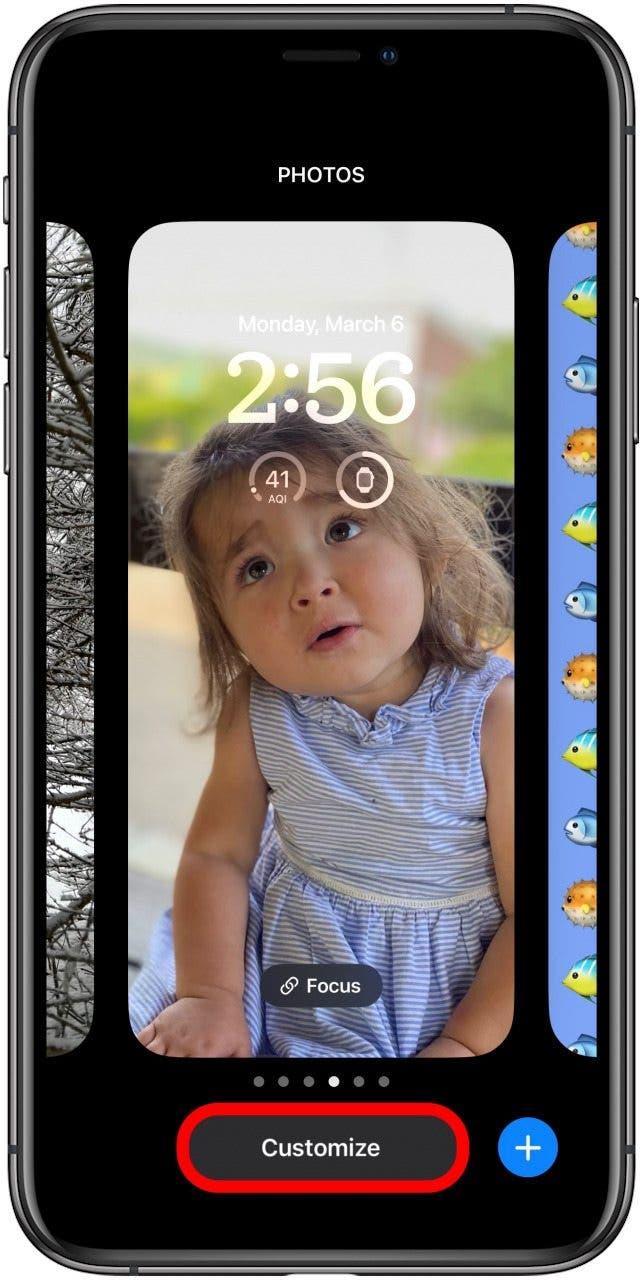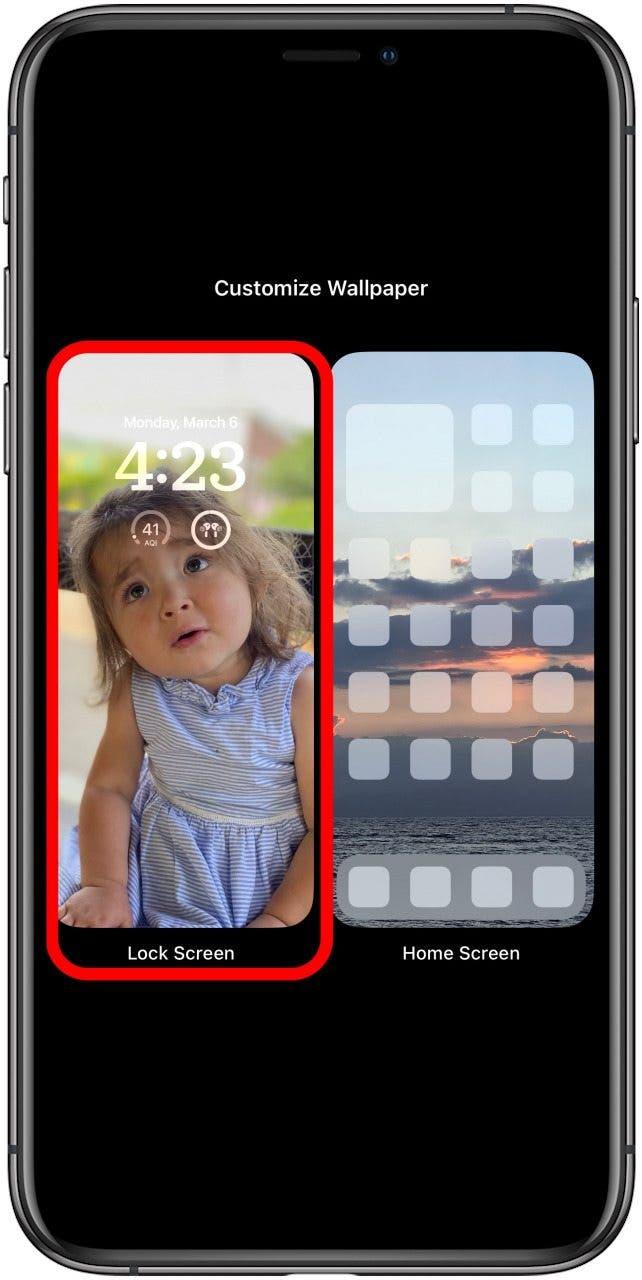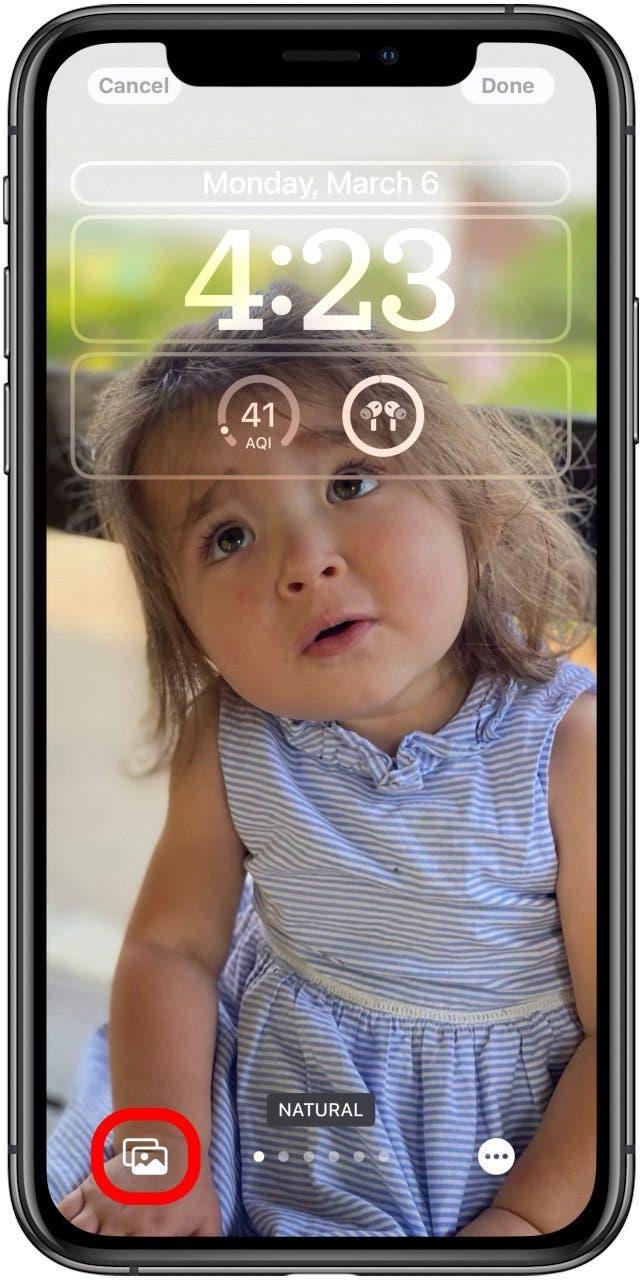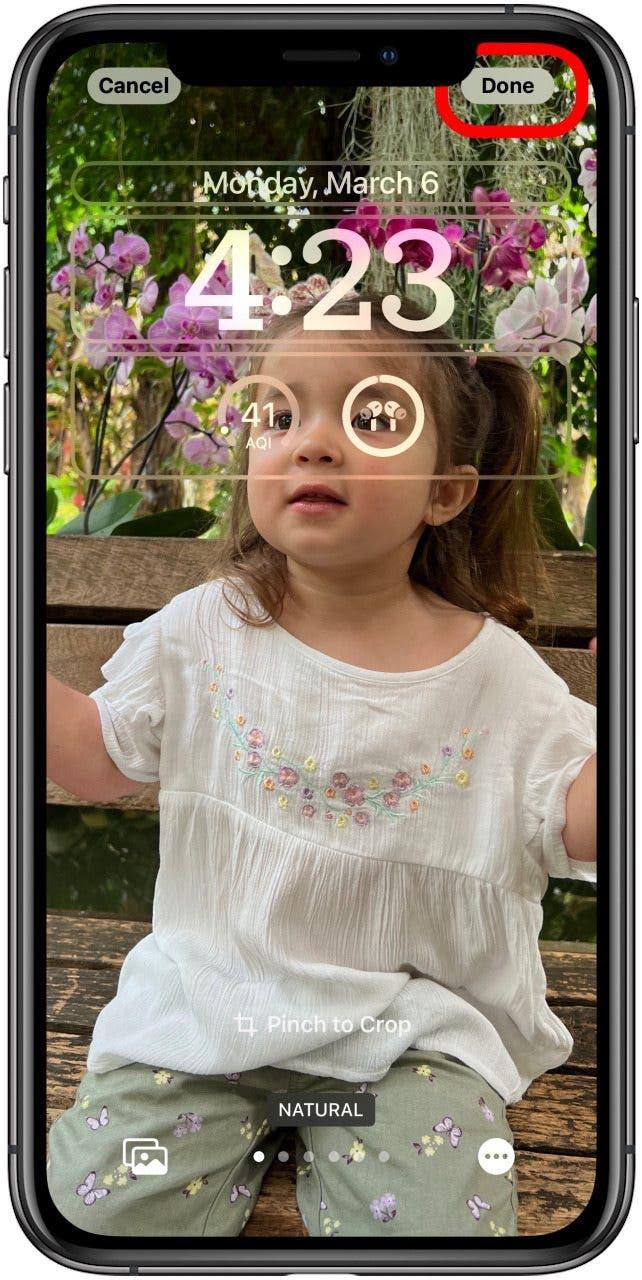Si se fue un poco por la borda con su nueva capacidad para crear diferentes fondos de pantalla de la pantalla de bloqueo, querrá saber cómo eliminar un fondo de pantalla en iOS 16. Es fácil de hacer, y también eliminará el fondo de pantalla de la pantalla de inicio asociado que viene con él. . Aquí le mostramos cómo eliminar un fondo de pantalla en iOS 16.
Cómo eliminar el papel tapiz iOS 16
Si eres como yo, cuando accediste por primera vez a la capacidad de crear diferentes combos de papel de pantalla de bloqueo y pantalla de inicio, probablemente creó muchos más de lo que realmente terminó usando. Tener demasiadas opciones de papel tapiz puede causar un deslizamiento innecesario, especialmente si termina solo cambiando entre una o dos. Aquí le mostramos cómo eliminar los fondos de pantalla en iOS 16 para eliminar sus opciones.
- Con su iPhone desbloqueado, presione Long en su pantalla de bloqueo . Si no tiene habilitado la ID de cara, deberá desbloquear su teléfono primero y acceder a la pantalla de bloqueo deslizando desde la parte superior de su pantalla de inicio.

- Deslice el fondo de pantalla que desea eliminar.

- Deslice en el fondo de pantalla que desea eliminar.

- Toque el icono Eliminar .

- Toque Elimine este fondo de pantalla .

Importante: Eliminar un fondo de pantalla de la pantalla de bloqueo también eliminará la fuente, el tamaño y el color del reloj que seleccionó para ese fondo de pantalla, así como el fondo de la pantalla de inicio asociado y cualquier widgets que tuviera en esa pantalla de bloqueo.
Si desea mantener los widgets y la fuente del reloj, el color y el tamaño que tenía en una pantalla de bloqueo, pero cambiar la imagen, puede tomar los siguientes pasos:
- Con su iPhone desbloqueado, presione Long en su pantalla de bloqueo .

- Toque personalizar .

- Toque pantalla de bloqueo .

- Toque el icono de fotos o icono emoji para elegir una nueva foto para el fondo.

- Seleccione su nuevo fondo, luego toque hecho .

Ahora sabe cómo eliminar una pantalla de bloqueo de su galería de pantalla de bloqueo y cómo cambiar un fondo de pantalla de pantalla de bloqueo.